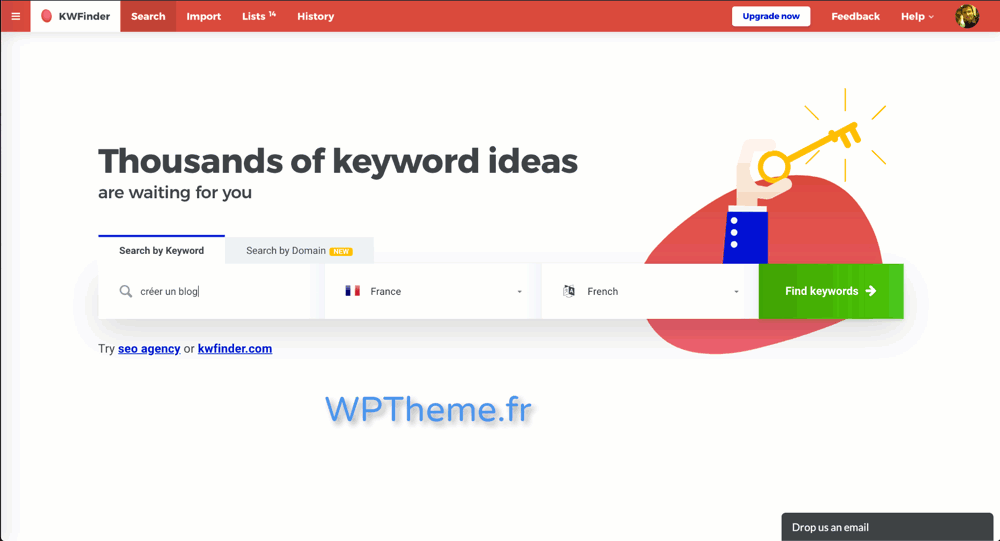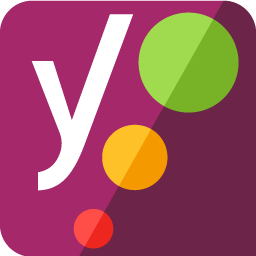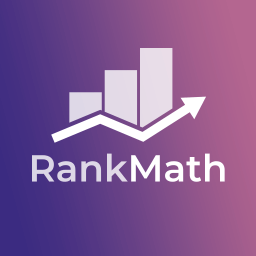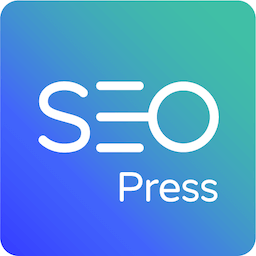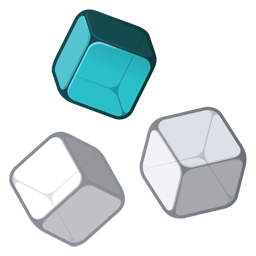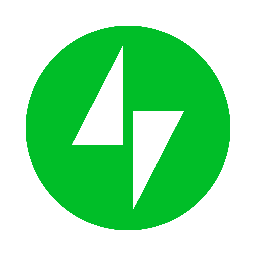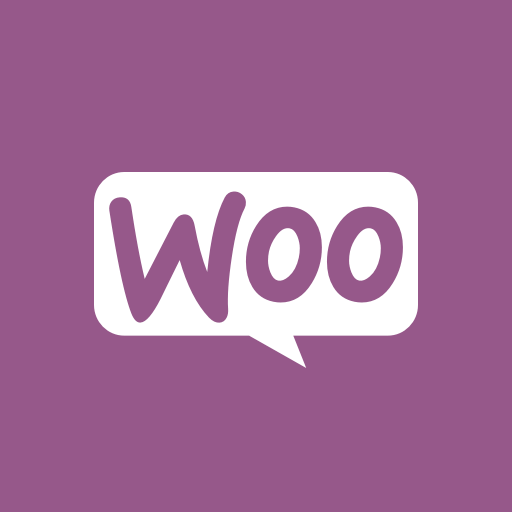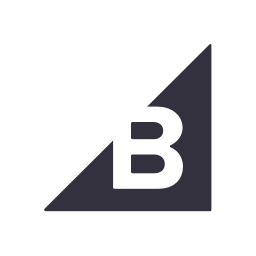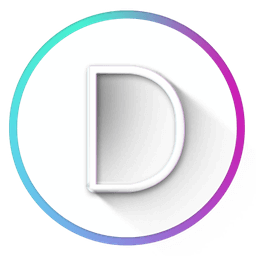WPTheme » Guide de création d’un site/blog
Comment créer un blog WordPress facilement rapidement intelligemment
Le guide complet pour créer son blog avec WordPress
Savez-vous qu’il existe plus de 4,5 milliards d’internautes dans le monde pour un total de plus 2 milliards de sites internet ! Ces chiffres étourdissants nous montrent l’intérêt en 2020 d’avoir une présence sur internet avec un site internet ou un blog.
Devant l’abondance de solution pour créer un site internet, on peut rapidement se sentir perdu. Si comme beaucoup de personne vous êtes novices dans ce monde, cela peut très vite devenir rebutant. Pour vous éviter cet écueil, WPTheme vous propose ce guide gratuit pour créer un site internet/blog facilement sans pour autant négliger la qualité.
Vous allez parcourir toutes les étapes nécessaires pour lancer votre présence en ligne au moyen d’outils polyvalents, puissants, simples, … Ce guide est un concentré de plus de 12 ans d’expérience dans ce domaine. C’est parti !
5
Installer un thème
6
Installer les plugins
7
Configurer WordPress
8
Monétiser son site
- Comment créer un blog ?
- Quelle est la meilleure plateforme pour un blog ?
- Comment créer un blog avec WordPress ?
- Comment créer un site web gratuit avec wordpress ?
- Comment fonctionne un blog WordPress ?
- Est-ce que WordPress est gratuit ?
Ces questions, vous êtes nombreux à vous les poser. Que cela soit sur Google ou au travers des commentaires de ce site, le sujet vous inspire et beaucoup de zone d’ombre existe encore. Passons en revue quelques questions pour balayer vos premiers doutes.
Comment créer un blog ?
Créer un blog est devenu au fil des années une tâche vraiment facile. Il existe de nombreuse plateforme, aussi bien payante que gratuite, qui vont vous permettre de créer votre blog rapidement et efficacement.
Combien de temps faut-il pour créer un blog ?
Vous êtes nombreux à penser que pour créer un site ou blog, cela prend du temps. Alors certes, cela ne se fait pas en quelques minutes mais il ne faudra pas non plus des mois avec le guide ci-dessous.
Est-ce que c’est cher de créer son blog ?
Il existe beaucoup de mythe et fantasme à ce sujet et la réponse est simple : environ 100 euros à l’année, ce qui reviens à 8 euros par mois (ou 0.26 centimes par jour)
J’ai besoin d’être un geek pour me lancer dans cette aventure ?
Ce qui est formidable avec les outils que je vais présenter, c’est que vous n’avez pas besoin de connaissances avancées en informatique pour créer votre site internet. Si vous savez utiliser Excel, vous saurez utiliser WordPress !
Comment créer un blog avec WordPress ?
Le CMS WordPress est sans aucun doute l’une des solution les plus simple pour lancer votre blog. Gratuit dans la version Open Source, vous pouvez télécharger des thèmes WordPress et des plugins pour créer le blog de vos rêves !
Comme vous pouvez le voir, créer un site ou blog n’est vraiment pas une question d’argent ou de compétences, mais plutôt de motivation et d’objectif ! Pour vous aider, je vous propose de vous guider en quelques étapes pour créer votre site internet.
Quand j’ai commencé mon premier blog (Murat, fondateur de WPTheme), je dois bien avouer que j’étais aussi perdu que vous. Entre l’achat d’un nom de domaine, d’un hébergement performant, le choix des plugins et d’un thème, …. c’était vraiment difficile en ces temps là. Au fur et à mesure des années, j’ai acquis de l’expérience sur comment bien gérer ces différents aspects et aujourd’hui je vous propose ce guide pour aider les personnes, qui comme moi j’ai pu l’être, sont novices pour créer un blog en 2020. Ce guide se veut le plus simple et didactique possible. Je vais aborder tous les points essentiels pour la création d’un blog/site et vous recommander des services et outils. Pour être totalement transparent avec vous, les liens que je vous propose sont des liens affiliés. Cela ne vous coûte pas plus cher, au contraire même, et me rapporte une petite commission. Ceci étant dit, l’honnêteté me fera toujours dire ce qui est préférable pour vous. Tous les services et outils présents dans ce guide sont utilisés par mes soins depuis plusieurs années.
J’espère que ce guide sera utile et n’hésitez pas à me soumettre vos remarques, suggestions, corrections, … en commentaire ou par mail. Bonne lecture!
La création d’un site internet ou d’un blog est une aventure très personnelle. Que cela soit pour partager votre passion, gagner de l’argent, accéder à la notoriété, … les motivations varient selon les personnes. Nous allons voir que malgré cette diversité, il existe quelques étapes à respecter.
Définissez vos motivations
Si vous souhaitez parler de votre passion, comme par exemple les labrador, et que vous recherchez ni la gloire ni les visiteurs, le choix est assez simple. Vous pouvez tout à fait vous lancer dans l’aventure du blogging tant que votre motivation est réelle. Pour parler d’un sujet, la passion est essentielle. Si vous n’avez pas la passion, cela va se ressentir au niveau de vos textes et surtout votre motivation après avoir rédigé quelques textes sera au plus bas. Choisissez un sujet qui vous intéresse et qui vous motive !
Existe t-il un lectorat potentiel pour votre blog ?
Maintenant que vous avez une idée du sujet de votre blog, il est temps de vérifier que vous avez un lectorat potentiel pour votre blog. En effet, si vous souhaitez parler des ombrettes africaines, vous devez savoir que nombre de visiteur sera très faible comparé à un sujet plus large comme, par exemple, les oiseaux africains.
Pour vérifier les principales informations à prendre en compte lors du choix de votre thématique, nous vous recommandons l’outil KWFinder.
Pour vérifier que votre sujet intéresse quelques lecteurs, vous pouvez également regarder sur l’outil que propose Google, Trends. Cet outil va vous permettre, pour un mot-clé, une thématique, un sujet, … de définir la tendance des recherches sur ce moteur de recherche (aussi bien sur Google Search mais aussi Actualités, Google Images et Vidéos.
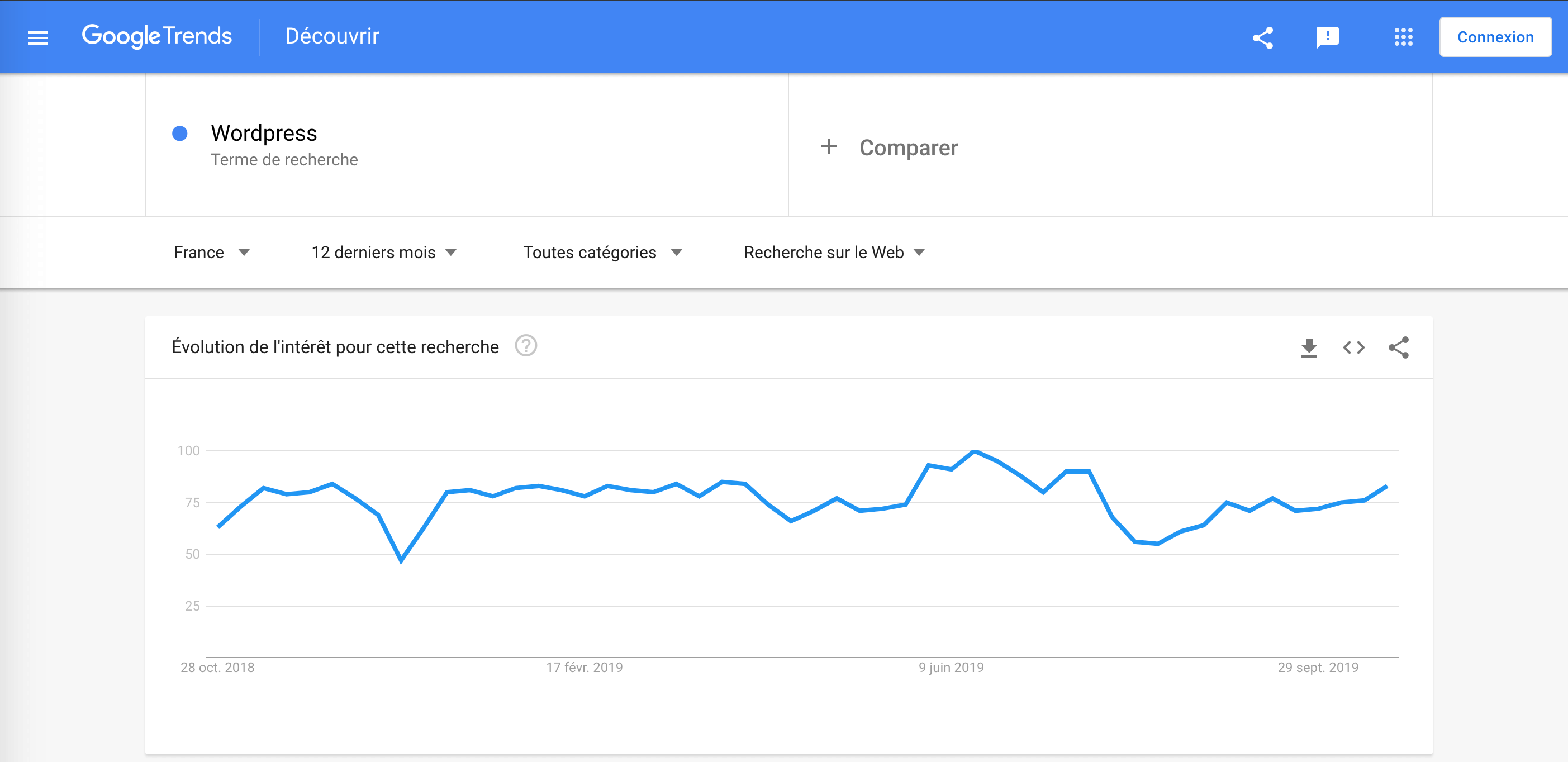
Pouvez-vous monétiser votre site ?
On ne va pas se mentir, la monétisation de votre site internet rentre forcément dans l’équation à un moment de la vie de votre site internet. Même si ce n’est pas votre objectif, gagner de l’argent avec votre passion n’est pas de refus. Sachez que même si certains secteurs sont plus « attractifs » que d’autres, je pense notamment au secteur des nouvelles technologies, tous les sites de niche ont une chance. Plus votre site sera spécialisé, plus il aura une chance de devenir une autorité dans ce domaine, au contraire des secteurs très (trop ?) tendances. Même si votre site sur les oiseaux migrateurs n’est lu que par quelques milliers de lecteurs par mois, vous allez pouvoir le monétiser.
Étape 2
Choisir un CMS adapté
Pour créer votre blog, vous allez avoir l'embarras du choix quant à la solution technique. Si vous possédez des connaissances techniques, rien ne vous empêche de coder votre site. Si comme la majorité des gens vous n’avez que des connaissances limitées en développement web, vous allez vous orienter vers un CMS (Content Management System ou Système de Gestion de Contenu en bon français). Ces outils permettent à une majorité de personne la création de site internet dynamique cela de façon collaborative et autonome.
Il existe aujourd’hui plus de 50 CMS différents. Toutefois, un acteur domine avec plus de 60% de parts de marché (et est utilisé par 35% de tous les sites dans le monde), WordPress. Ce CMS puissant et polyvalent va vous permettre de réaliser aussi bien des sites internet de type vitrine, e-commerce, portfolio, annuaire, … Vous l’avez compris, avec WordPress, vous avez le choix. Nous allons nous concentrer sur cette solution dans ce guide et je vous explique pourquoi. WordPress est une solution gratuite, qui propose le plus grand choix de thèmes et plugins (gratuits et payants), la plus grande communauté qui pourra vous aider, … Vous l’avez compris, WordPress est le CMS le plus populaire et ce n’est pas sans raison.
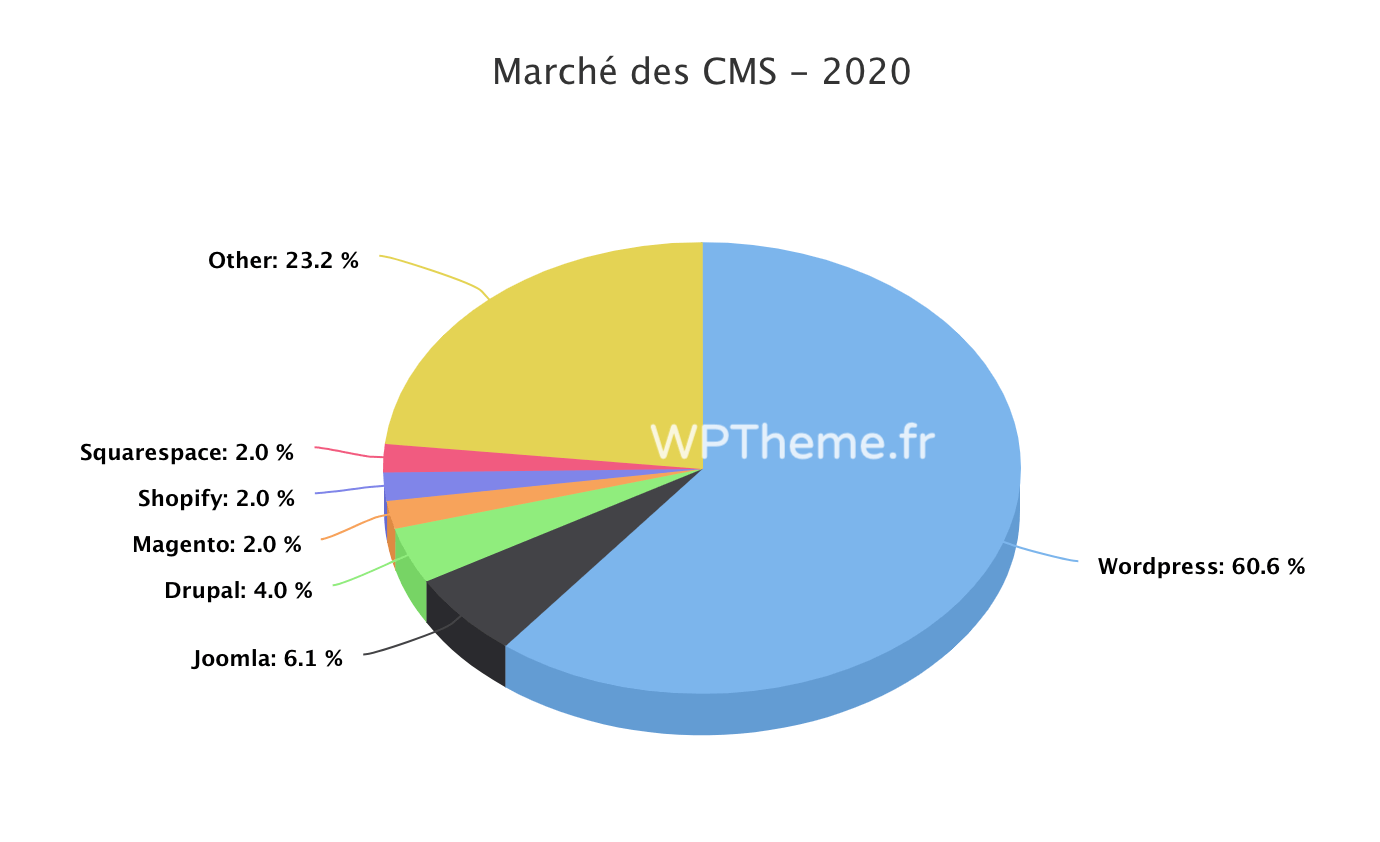
Choisir WordPress pour son blog
WordPress est puissant et personnalisable
WordPress est un outil qui n’est pas seulement limité au rôle de créateur de petit blog personnel ou site vitrine. Vous pouvez créer facilement toute sorte de site internet grâce à des thèmes et plugins WordPress. Aujourd’hui il existe plus de 5 000 thèmes gratuits (je ne compte pas les thèmes payants !) et plus de 54 000 plugins gratuits ! Vous pouvez aisément construire le site de vos rêves en choisissant le thème adapté et les plugins qui vont accroître les fonctionnalités. Sachez également que si vous ne trouviez pas le thème ou le plugin de vos rêves, vous pouvez vous tourner vers des développeurs, la communauté étant très large et efficace.
Pour vous donner une idée de la puissance et de la polyvalence de WordPress, voici quelques exemples de sites réalisés avec WordPress et qui ne sont pas de simple blog :
- Le site du New York Post (célèbre journal américain) : https://nypost.com/
- Le site du célèbre jeu Angry Birds : http://www.angrybirds.com/
- Le site de la fondation de l’ex président américain Obama : https://www.obama.org/
- Le site officiel de la Finlande : https://finland.fi/
WordPress et le e-commerce
WordPress propose une solution pour mettre en place des sites marchands, WooCommerce. Cette solution lancée en 2011 et rachetée par Automattic (société éditrice de WordPress) en 2015 est la solution de e-commerce la plus utilisée dans le monde, devant des solutions professionnelles comme Shopify ou Magento. En 2020, la part de marché de WooCommerce s’établit à 25% contre 20% pour Shopify et 10% pour Magento (source)
Comme vous pouvez le voir avec les chiffres évoqués précédemment, WooCommerce va vous permettre de faire de WordPress une solution viable, puissante et très polyvalent si vous souhaitez créer une boutique en ligne.
WordPress.org vs WordPress.com
L’univers de WordPress est simple sur de nombreux points mais il faut bien reconnaitre leur offre peut porter à confusion. Pour vous éviter de faire l’amalgame entre les deux WordPress, voici un point d’éclaircissement :
- WordPress.org : C’est la plateforme gratuite et open-source, fédérant une communauté de plusieurs millions de personnes, que nous allons utiliser.
- WordPress.com : C’est la plateforme commerciale de la société qui propose WordPress. Moyennant un abonnement mensuel, vous allez pouvoir mettre en place un blog avec des fonctionnalités relativement limitées.
L’idéal, si vous êtes investi dans la création et la gestion de votre blog, et d’opter pour WordPress.org. Ce choix s’explique par le fait que votre site internet vous appartiendra entièrement. Vous allez le créer, l’héberger, le maintenir, … Il sera à vous !
WordPress et le référencement naturel (SEO)
Si vous vous intéressez au marketing en ligne, vous avez surement déjà entendu parler du SEO. Les techniques utilisés par ce corps de métier permettent de positionner un site internet sur des requêtes. Ces recherches peuvent correspondre à des mots-clés courts (short tail) comme par exemple « WordPress » ou bien à des mots-clés plus longs (long tail) comme « meilleur thème WordPress SEO ».
Sachez que d’après de nombreux spécialistes et surtout une étude réalisées par l’outil Ahrefs (outil très célèbre et sérieux dans le milieu du SEO), 46% des sites internet réalisés avec WordPress reçoivent des visites dites naturelles (par les moteurs de recherche notamment Google) contre seulement 1,4% pour un concurrent célèbre nommé Wix !
Attention, ne me faites pas dire ce que je n’ai pas dit. Il ne suffit pas d’installer WordPress et espérer atteindre la première place. Je dis simplement que la base technique de WordPress est suffisamment optimisée pour vous permettre de travailler sereinement votre SEO.
WordPress est sécurisé
Comme vous le savez, le risque zéro n’existe pas dans la vie et surtout en informatique. Mais si comme moi vous êtes effrayé à l’idée que quelqu’un puisse voler votre site internet ou l’abîmer, bonne nouvelle ! WordPress, malgré sa popularité et son taux d’utilisation énorme (63% des CMS dans le monde et 36% de tout les sites présents dans le monde !) reste un CMS relativement sécurisé. Une équipe d’ingénieurs sécurité, des hackers et autres personnes travaillent au service du CMS pour le rendre toujours plus sûr.
Le core de WordPress est audité par des sociétés de sécurité externe et dès qu’une vulnérabilité est détectée, une mise à jour est disponible rapidement. Niveau sécurité, vous n’avez pas de soucis à vous faire !
C'est trop long, je veux un résumé
Je vous suggère de choisir WordPress.org car :
- C’est gratuit.
- C’est Open Source (le code est à la disposition de tous et peut être amélioré par tous).
- C’est puissant et ultra polyvalent.
- La communauté est immense, active et bienveillante !
- C’est facile à prendre en main, aussi bien pour les novices que pour les utilisateurs avancés.
- C’est bien pensé pour le référencement naturel (SEO)
Étape 3
Choisir un hébergeur
Maintenant que nous avons choisi la plateforme sur laquelle nous allons bâtir notre blog / site internet, il faut passer à l’action ! Vous allez avoir besoin de choisir un nom de domaine et un hébergeur. Voyons ensemble les deux notions.
Comment choisir un nom de domaine
Choisir le nom de domaine de votre site internet va être une étape importante. En sachant qu’il existe déjà plus de 2 milliards de sites internet dans le monde, vous allez devoir choisir l’adresse permanente de votre site internet avec soin ! Pour choisir un nom de domaine sympa pour votre site, voici quelques conseils :
- Court : Si vous cherchez à créer une marque, plus votre nom de domaine sera court, plus les gens pourront mémoriser cette adresse facilement
- Unique : Dans la mesure du possible, différenciez vous de concurrent en proposant un nom qui sera le plus unique possible
- Facile à retenir : Comme pour les conseils précédents, éviter de donner un trop compliqué à taper ou à retenir.
- Essayez d’inclure votre thématique dans le nom : Ce point est sans aucun doute l’un des plus difficile. Par exemple, si vous avez un blog qui parle de SEO, le domaine monblogseo.fr est un bon domaine. (à condition qu’il soit disponible)
Comment choisir un hébergement WordPress ?
Le choix de l’hébergeur pour votre blog va être important pour plusieurs raisons :
- La prise en main
- La technique
- Le SEO
- Le prix
La prise en main : Nous ne sommes pas tous des experts dans tous les domaines et bien heureusement. Quand on est novice dans le milieu de WordPress et surtout de l’hébergement, des termes comme FTP, VPS, FTTB, base de donnée, … peuvent faire peur. Mais rassurez-vous, grâce à ce guide, vous allez voir que finalement on ne se servira que de quelques notions importantes. Le reste sera expliqué avec un glossaire.
La technique : Ce volet est important car même si nous voulons avoir un hébergeur avec une interface simple, nous ne voulons pas de concessions sur la partie technique. Si vous avez envie de mettre en place une redirection, un sous-domaine, un FTP, … vous devez pouvoir le faire sans assistance extérieure et surtout rapidement et facilement.
Le SEO : Cet aspect est plus subjectif mais sachez que l’hébergement de votre blog WordPress va avoir un impact sur votre référencement naturel (SEO). Attention toutefois, il ne s’agit que d’un critère parmi plus de 200 critères dans l’algorithme de Google mais il s’agit d’un point important. Plus votre site va être rapide, plus les internautes pourront passer du temps dessus et meilleur sera son positionnement.
Le prix : On ne va pas se mentir, le prix est sans aucun doute le premier critère lors du choix de nombreuse chose dans la vie. Pour l’hébergement internet c’est pareil. Dans mes recommandations, vous allez avoir plusieurs niveaux de prix. Des hébergements accessibles pour les débutants comme des hébergeurs plus onéreux pour les personnes avec plus de besoin. Par exemple, quelqu’un qui souhaite avoir un hébergement performant car son site commence à avoir quelques visiteurs ne pourra pas feindre l’incompréhension si son hébergement premier prix n’est pas adapté.
Si vous souhaitez avoir plus d’informations sur ce sujet, je vous conseille le guide de l’hébergement WordPress.
L'hébergement WordPress que je vous recommande
L’hébergement WordPress est sans aucun doute le domaine le plus vaste qu’on puisse trouver sur internet. Il existe des milliers d’offres, à des tarifs très variés. Pour vous éviter d’avoir des ennuis (de vitesse, de stabilité, de service client, …) je vais vous recommander personnellement un service que j’utilise depuis quelques années maintenant : Siteground. Cet hébergeur est réputé pour offrir des services de qualité, spécialisé dans WordPress et à le mérité d’être officiellement recommandé WordPress !
Étape 4
Installer WordPress
Installer WordPress
Installer WordPress en un clic (automatiquement) via l'hébergeur
L’installation du CMS WordPress n’est pas la chose la plus compliqué lorsque vous souhaitez créer un site internet de nos jours. Grâce à la popularité de cet outil, la plupart des bons hébergeurs (et notamment celui que je vous recommande ci-dessus) vous permettent d’installer WordPress en un clic. Avec un outil nommé CPANEL, vous pouvez utiliser un installateur automatique pour vous éviter bien des démarches.
Pour l’utiliser, rien de plus simple : trouvez l’option nommée « Installateur automatique » (les noms changent selon les hébergeurs web mais cela reste plus ou moins la même chose).
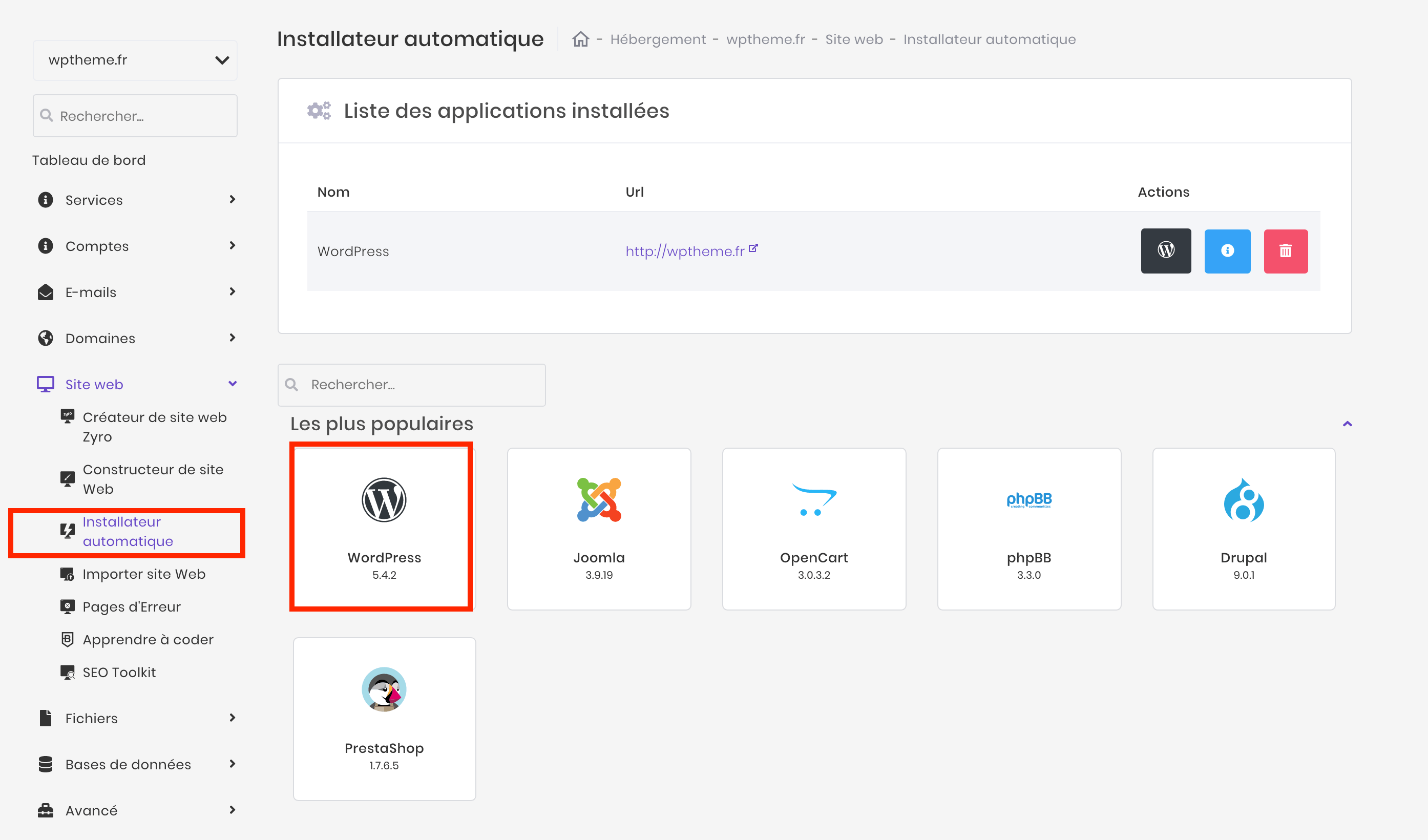
Une fois que vous avez cliqué sur l’icône WordPress, vous allez avoir le menu ci-dessous pour lesquels vous devez renseigner les informations suivantes :
- Le domaine : Vérifiez bien que votre nom de domaine sera le domaine principal. Vérifiez également que vous allez utiliser le protocole https, pour plus de sécurité pour vous et vos lecteurs.
- Nom d’administrateur : Ce champ est très important car il va vous servir d’identifiant lors de votre connexion à votre site internet. N’utilisez surtout pas l’utilisateur par défaut qui est ADMIN. Cet utilisateur est souvent utilisateur par défaut est utilisé par les hackers pour essayer de voler votre site internet.
- Mot de passe administrateur : Utilisez un mot de passe fort, long et surtout n’utilisez pas ce mot de passe sur d’autres services. Vous pouvez utiliser un générateur de mot de passe fort disponible gratuitement sur internet.
- Titre du site web : Renseignez le fabuleux titre de votre site internet.
- Version : Vérifiez bien que vous installez la dernière version stable de WordPress.
- Langue : J’utilise le français mais vous pouvez la langue qui vous plait. Sachez que vous avez la possibilité de changer la langue de WordPress par la suite.
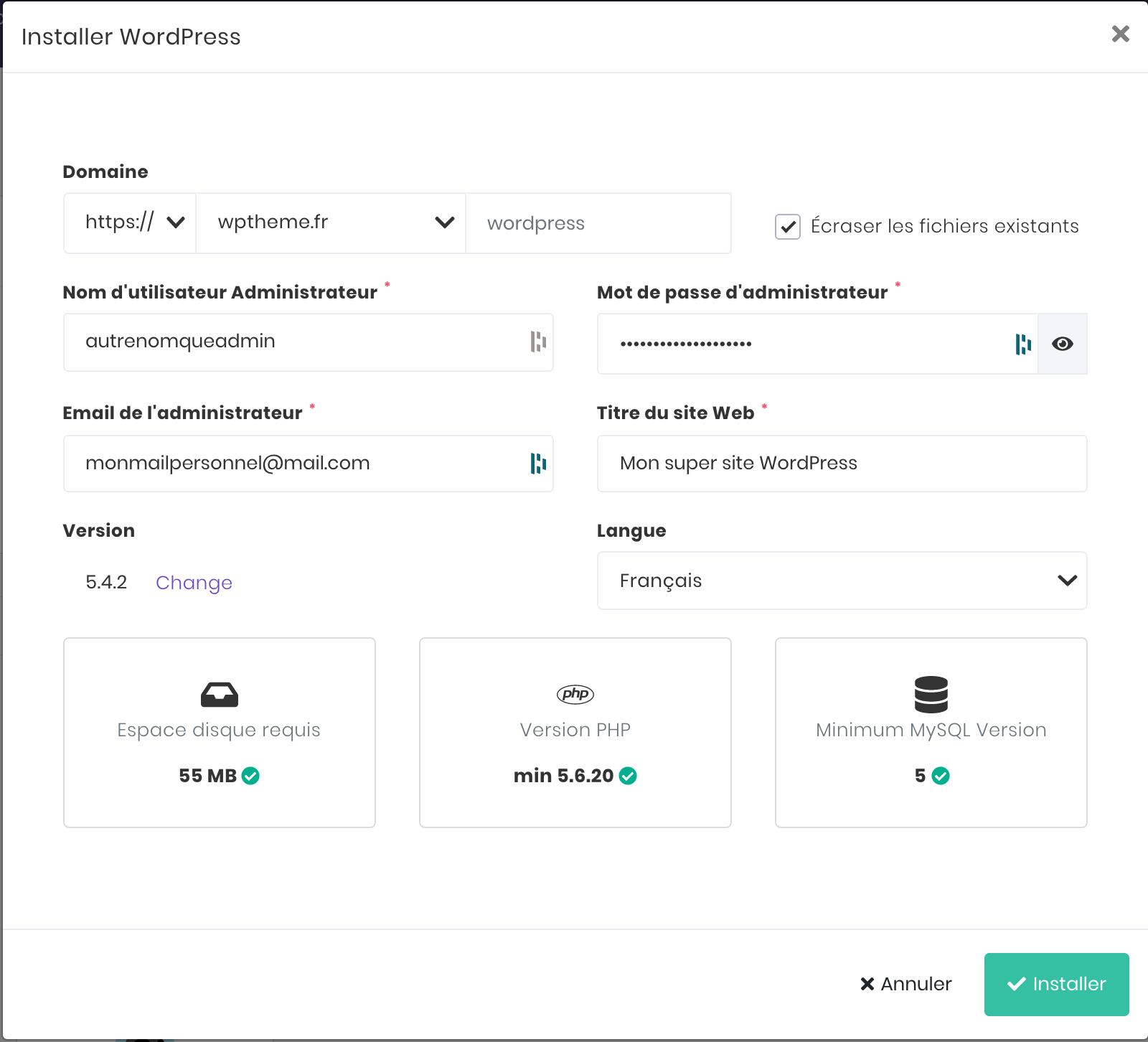
Voilà, en deux minutes, vous venez d’installer WordPress. Comme vous pouvez le voir, il n’y a rien de compliqué et cette installation se fait vraiment en un clic.
Maintenant, si pour quelques raisons que ce soit, vous devez installer WordPress manuellement, pas de soucis. Je vais vous monter comment faire ci-dessous.
Installer WordPress manuellement
Étape 5
Installer un thème WordPress
Étape 6
Installer les plugins WordPress
Les plugins WordPress, ou extensions en français, vont vous permettre d’ajouter des fonctionnalités à votre site WordPress. Habituellement, les thèmes WordPress sont conçus pour être léger et surtout ils embarquent des fonctionnalités qui vont être utilisés par un grand nombre. Mais vous, avec votre besoin particulier, vous allez vous retrouver frustré de ne pas avoir LA fonctionnalité qui convient à votre besoin. Pour cela, vous allez devoir passer par un plugin pour ajouter la fonctionnalité qui vous convient (on part du principe que vous ne savez pas coder).
Pour vous expliquer simplement la différence entre un plugin WordPress et un thème WordPress, vous pouvez retenir cela :
- Le thème WordPress contrôle le design et la présentation des contenus de votre site.
- Le plugin WordPress vient modifier ou ajouter des fonctionnalités à votre site WordPress.
Comment choisir un plugin WordPress ?
Lorsque vous allez installer des plugins sur votre site WordPress, il conviendra de respecter certaines règles pour ne pas avoir de soucis par la suite. Tout d’abord, sachez que la plupart des plugins présents dans le répertoire des plugins WordPress sont a peu près sûrs. Pour accéder aux répertoire officiel des plugins de WordPress, vous avez deux possibilités :
- Accès via votre site internet : Dans l’administration de votre site WordPress, cliquez sur l’onglet « Extensions » et vous aurez accès au catalogue directement depuis votre site. L’installation et l’activation se fera en un clic.
- Via le seul site officiel : Rendez-vous sur https://fr.wordpress.org/plugins/. À ce jour c’est le seul site officiel et le seul pour lequel vous devez avoir un minimum de confiance. Pour figurer dans le répertoire des plugins WordPress, les développeurs doivent respecter 18 points de contrôle (liste disponible ici en anglais)
Toutes les autres sources de plugins devront faire l’objet d’une attention particulière.
Lorsque vous devez installer un plugin WordPress, il faut regarder et faire attention à certains points :
- L’auteur du plugin WordPress : Vérifiez, dans la mesure du possible, que le développeur est un minimum connu. Même s’il existe des points de contrôle avant de voir son plugin figurer dans le répertoire de WordPress, vous n’êtes pas à l’abri d’un développeur avec des intentions cachées. Bien sûr, pour un petit plugin qui répond à un besoin ultra précis, cela sera plus difficile.
- La dernière mise à jour du plugin WordPress : Cet indicateur va vous permettre de voir la vie du plugin. Plus ce dernier sera actif, plus vous allez avoir des mises à jour. Alors bien entendu un plugin dédié à la sécurité aura plus de mise à jour qu’un plugin avec une seule fonction. Jugez par vous même sur ce point.
- Le nombre d’installations actives du plugin : Ce nombre est intéressant car il vous permet de voir sur combien de site ce plugin est actuellement actif. Ce chiffre est plus intéressant qu’un simple nombre de téléchargement qui sera plus un cliché à un instant donné pour un plugin.
- Version de WordPress : Vous indique la version « minimum » théorique nécessaire de WordPress pour faire fonctionner ce plugin.
- Testé jusqu’à : Vous indique la version de WordPress jusqu’à laquelle le plugin a été testé. Je vous conseille d’éviter de mettre à jour les plugins le jour même de la sortie d’une mise à jour. Cela va vous évitera quelques soucis. Par exemple, lorsque du passage de la version 13 à la version 14 du plugin Yoast SEO, il y avait un gros bug qui empêchait l’indexation de votre site internet. À cause de la négligence des développeurs, vous auriez pu perdre votre SEO. Bien entendu, cela a été corrigé rapidement mais méfiez-vous des mises à jour trop rapide.
- Notes du plugin WordPress : Comme pour beaucoup d’autre chose dans la vie, méfiez-vous des plugins avec de mauvaises notes. Toutefois, je vous conseille de cliquer sur le lien « Tout voir » pour vous faire une idée sur le mécontentement ou le bonheur des gens. Les gens ont tendance à détester ou encenser très rapidement sur internet. Lisez et faites-vous votre avis vous même !
- Support du plugin WordPress : Ce point est important pour la résolution de problème que vous allez rencontrer avec l’utilisation de ce plugin. Le nombre de demandes résolues par rapport au nombre total de demandes est un bon indicateur sur l’implication du développeur dans la vie du plugin. Un plugin avec un grand nombre de demande résolue inspirera plus confiance !
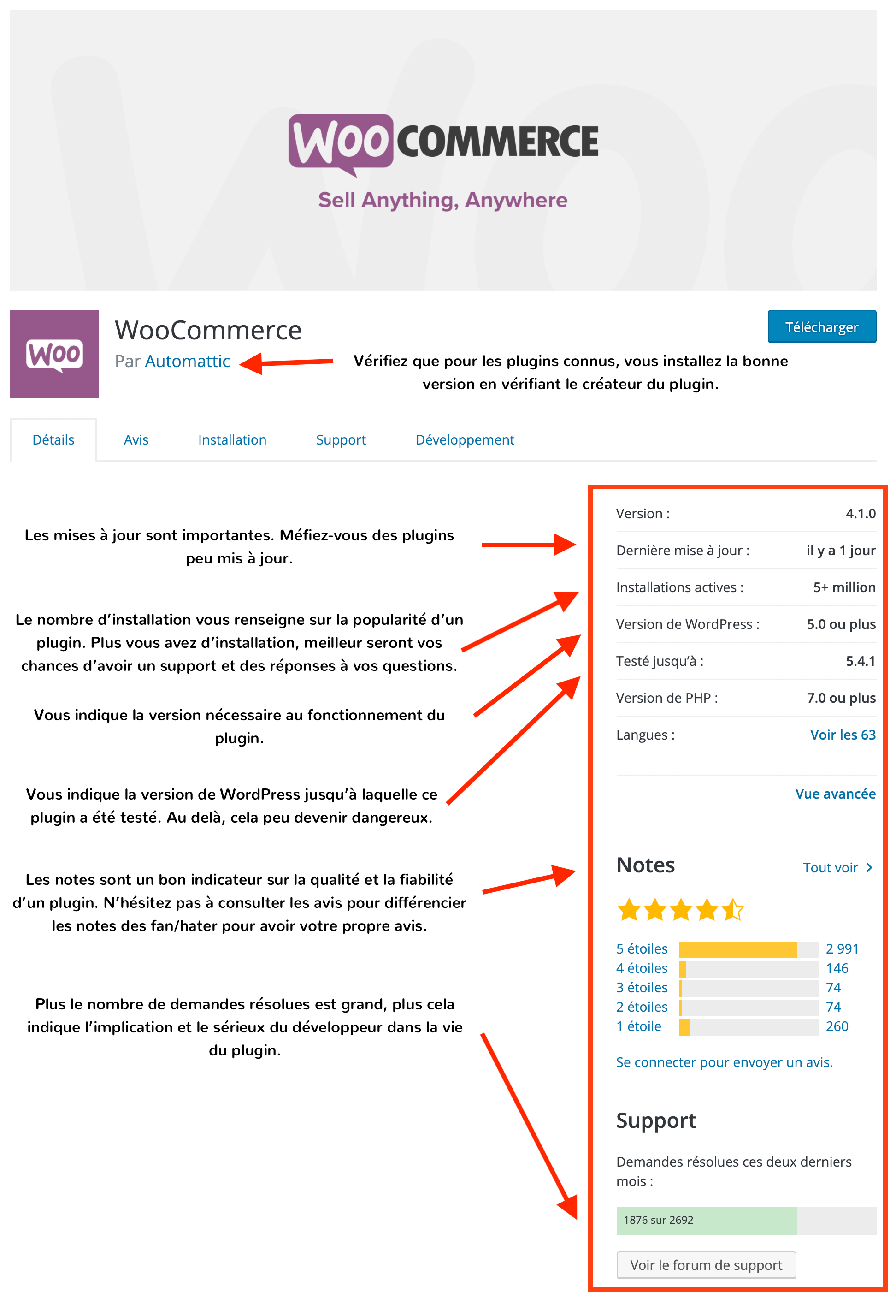
Comment installer un plugin WordPress ?
Pour installer un plugin WordPress, vous avez trois possibilités :
Installation automatique via le dashboard : Rendez-vous dans l’administration de site WordPress et cliquez sur l’onglet Extensions -> Ajouter . Dans la barre de recherche en haut à droite, tapez le nom du plugin et cliquez sur le bouton « Installer » qui va apparaitre en haut à droite de la boite contenant le plugin en question. Une fois que vous cliqué sur « Installer« , vous allez voir le texte du bouton changer pour devenir « Activer« . Cliquez dessus et voilà, votre plugin WordPress est actif et fonctionnel sur votre site !
Installation manuelle du plugin WordPress via le dashboard
: Si pour quelques raisons le plugin WordPress que vous souhaitez
installer ne se trouve pas dans le répertoire WordPress, comme c’est le
cas pour les plugins payants, pas de soucis ! Comme pour l’installation
automatique rendez-vous dans l’onglet Extensions -> Ajouter et cette fois cliquez sur « Téléverser une extension »
(situé à côté du titre, en haut de la page). Vous allez devoir chercher
le plugin au format .zip sur votre ordinateur. Une fois cela est fait,
cliquez sur « Installer » et « Activer ». Voilà, vous venez d’installer manuellement votre plugin WordPress !
Installation manuelle via FTP :
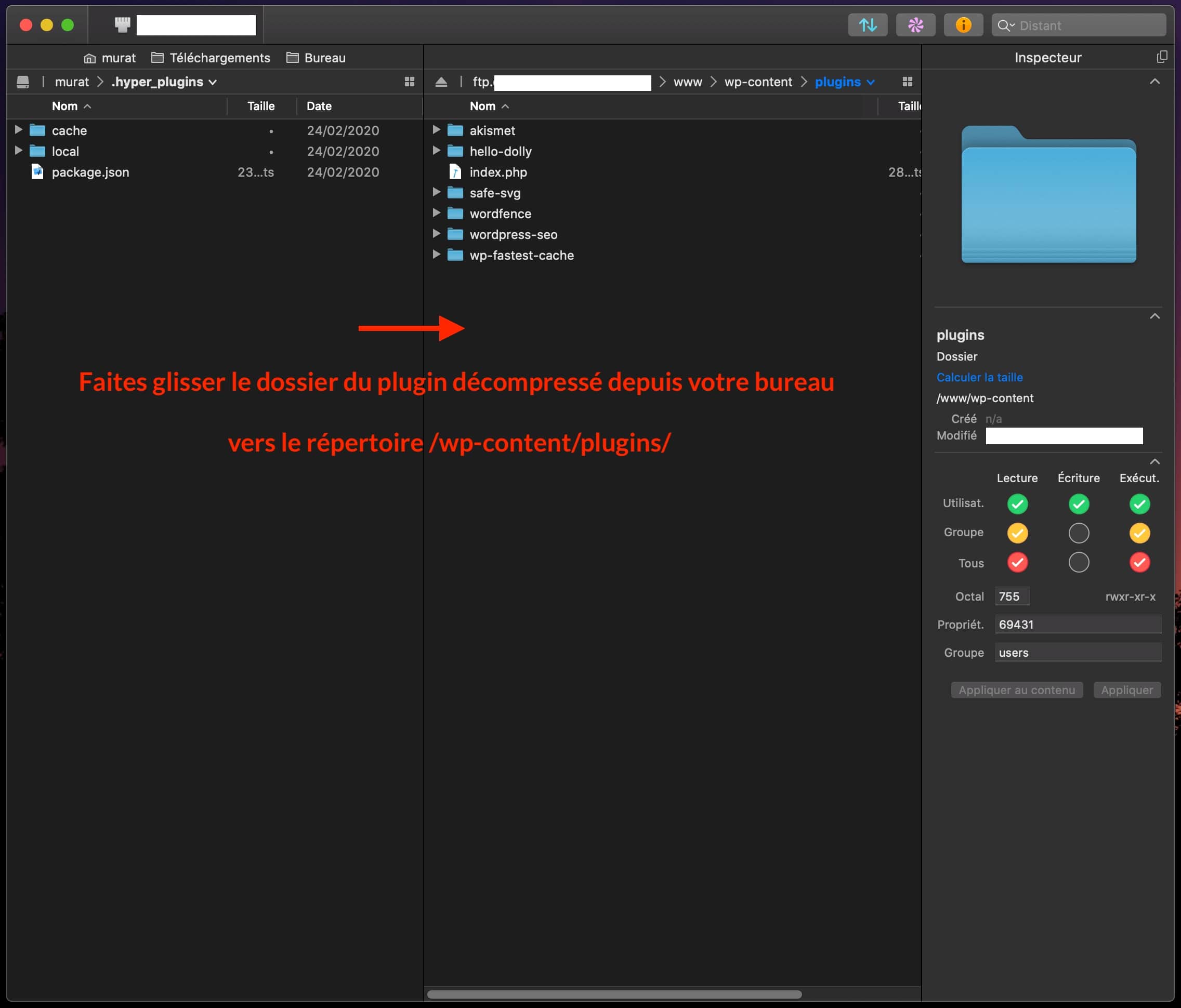
Les plugins par défaut de WordPress
Lorsque vous installez WordPress, vous avez automatiquement deux plugins qui sont déjà présents. Ces deux plugins sont édités par Automattic, la maison mère de WordPress.
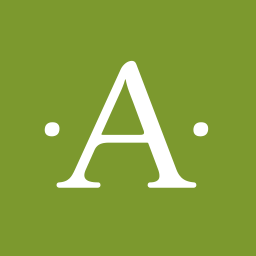
Akismet
Akismet est le plugin anti-spam le plus célèbre dans l'univers WordPress. Gratuit pour les particuliers, il est évolutif dans sa chasse aux indésirables. Grâce à une base de données de spammeurs mis à jour quotidiennement, vous êtes protégés tout le temps.

Hello Dolly
Hello Dolly est le premier plugin a avoir été crée en 2004 par Matt Mullenweg. Avec la sortie de WordPress 1.2, nous avons vu l'ajout d'une nouvelle fonctionnalité au sein de WordPress qu'on nomme Plugins ! Le plugin ne fait rien de spécial, hormis ajouter les paroles d'une chanson de Louis Amstrong dans votre dashboard.
Les plugins WordPress que je vous recommande d'installer
Plugins SEO WordPress
Même si le CMS WordPress respecte de nombreuses règles pour vous proposer un code propre et organisé, il n’est pas encore parfait pour le référencement naturel. Pour vous aider dans l’amélioration de votre référencement naturel, outre le choix d’un thème WordPress optimisé et la lecture du guide SEO WordPress, vous trouverez ci-dessous la sélection des meilleurs plugins SEO WordPress. L’installation et la configuration de ces plugins ne vous garantira pas la première place sur Google mais posera les fondations d’un site WordPress optimisé !
Plugins Performance WordPress
L’adage « le temps c’est de l’argent » n’a jamais été aussi vrai que dans le monde d’internet. Si le temps de chargement de votre site WordPress est lent, les internautes iront voir ailleurs et c’est aussi une catastrophe pour votre SEO (voir Optimisez le temps de chargement sur notre guide SEO WordPress). En complément d’un thème WordPress optimisé pour avoir une vitesse convenable, je vous conseille les plugins performance ci-dessous. Je les utilise personnellement depuis des années, donc pas de banalités juste des faits !

WP Rocket (Payant)
La société française WP Media a réussi là ou tant d'autres ont échoué : proposé un plugin de cache ultra performant tout en restant simple ! Installez le plugin et votre site sera déjà plus rapide ! Ce plugin est payant mais c'est le milleur investissement !
Plugins Sécurité WordPress
La sécurité sur internet est un sujet souvent pris à la légère par de nombreux webmasteurs. Mots de passe trop simple, nom d’utilisateur laissé en « admin », des permissions trop large pour les fichiers, … Souvent les gens font n’importe quoi tout en disant que WordPress n’est pas sécurisé. Pour vous éviter quelques sueurs froide, je vous conseille tout d’abord de lire le dossier « Comment sécuriser WordPress » et d’utiliser les plugins ci-dessous qui vont vous protéger un minimum. Attention, cela ne remplace pas la prudence et le bon sens !

BBQ: Block Bad Queries (Freemium)
Ce plugin, qui une fois installé ne nécessite aucun réglage, va bloquer toutes les requêtes qui n'ont pas a être utilisé par une personne externe à votre site WordPress. Simple et terriblement efficace
Plugins E-commerce WordPress
Réputé pour un outil qui sert à principalement à créer des blogs, WordPress n’en demeure pas moins un outil très puissant pour ceux qui souhaitent se lancer dans le monde du commerce en ligne. Grâce à l’utilisation de plugins comme WooCommerce ou EDD (Easy Digital Downloads), vous pouvez créer des projets de e-commerce du plus simple au plus élaboré. Sachez que WooCommerce est l’outil le plus utilisé dans le monde pour créer un site e-commerce (27%) devant la plateforme dédiée Shopify (22%) – Chiffres du mois de mai 2020
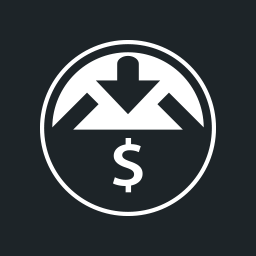
Easy Digital Downloads (Freemium)
Si vous êtes dans l'optique de vendre des produits digitaux plutôt que des produits physique, EDD est le plugin qu'il vous faut. Relativement simple à prendre en main, il est très puissant et s'adapte à tout type de projet.
Plugins Page Builder WordPress
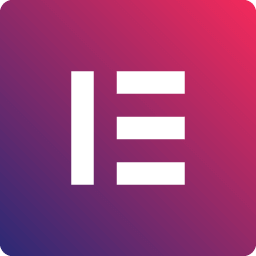
Elementor (Freemium)
Sans aucun doute le meilleur plugin pour créer et personnaliser son site internet de A à Z. Il existe une version gratuite pour tester Elementor. Je vous conseille d'opter pour la version pro pour profiter de la puissance de l'outil !
Étape 7
Configurer son blog WordPress
La configuration de WordPress n’est pas compliquée mais il existe quelques notions essentielles à mettre en place pour optimiser vos chances d’avoir un site internet que les internautes vont pouvoir apprécier (et aussi les moteurs de recherche #SEO). Nous allons nous concentrer sur les principaux points à changer, dès l’installation de WordPress.
Le titre et le slogan de votre site
La première chose à modifier après avoir installé votre site WordPress se trouve dans la partie Réglages => Général. Il s’agit d’aller modifier le titre et le slogan de votre site. L’aspect le plus important reste le titre, qui va se retrouver sur toutes les pages de votre site internet.
- Titre du site : Donnez le nom de votre entreprise, votre nom, … évitez de placer des mots-clés pour le SEO.
- Slogan : Depuis quelques années, cette fonctionnalité est de moins en moins utilisée. Vous pouvez toujours remplir cette case mais la plupart des nouveaux thèmes ne l’affichent pas. Evitez toutefois de ne pas la remplir, sinon vous allez avoir la phrase par défaut « Encore un site propulsé par WordPress ».
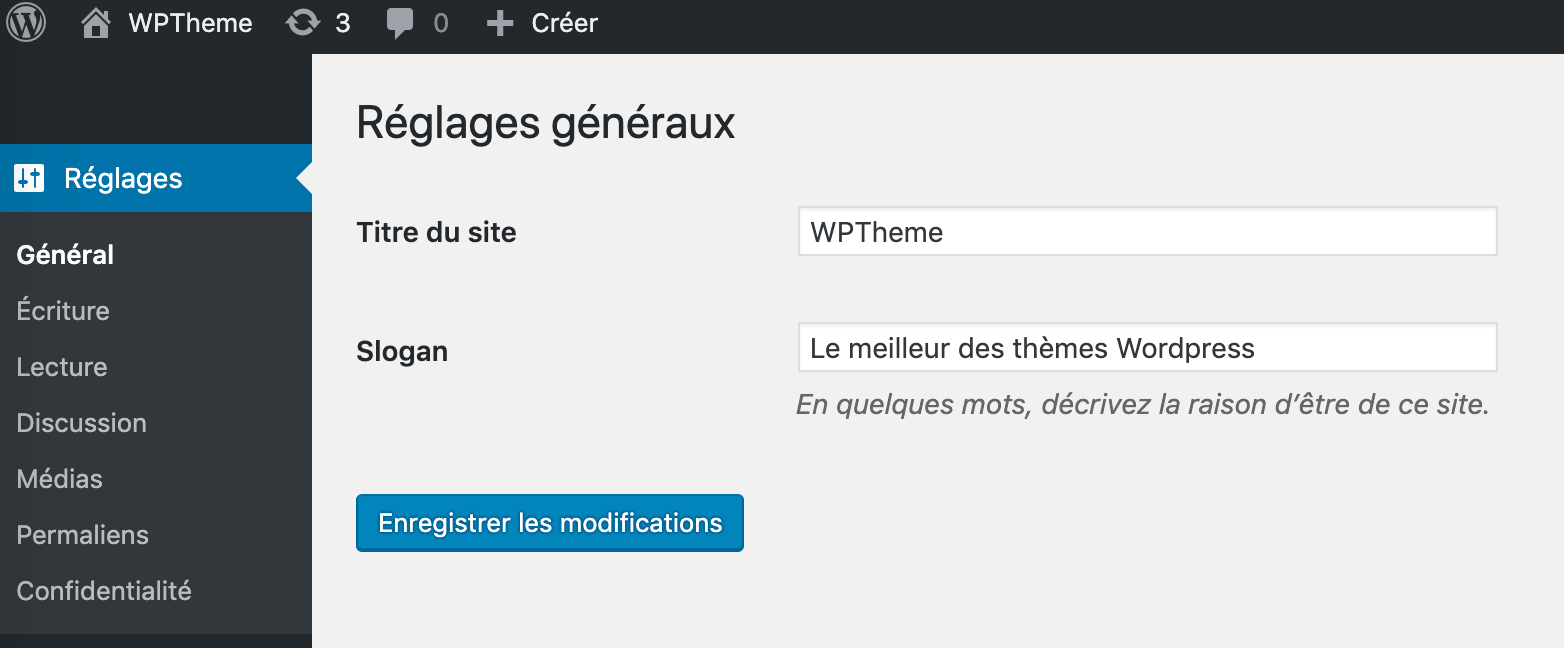
Les permaliens
Les permaliens représentent une notion très simple de WordPress, les adresses URL. Vous allez définir ici la façon dont l’adresse de vos contenus vont s’afficher pour les internautes et pour les moteurs de recherche. Vous avez le choix entre six structures de permaliens différents : Simple, Date et titre, Mois et titre, Numérique, Titre de la publication et Structure personnalisée. Je vous conseille d’opter pour Titre de la publication. Le choix est très simple. Vos URL vont être simple et facile à retenir pour vos internautes (à cause d’optimiser les permaliens de vos articles/pages, en supprimant notamment les stop-words). Pour changer les permaliens, rendez-vous dans l’onglet Réglages -> Permaliens et n’oubliez pas d’enregistrer une fois les modifications effectuées.
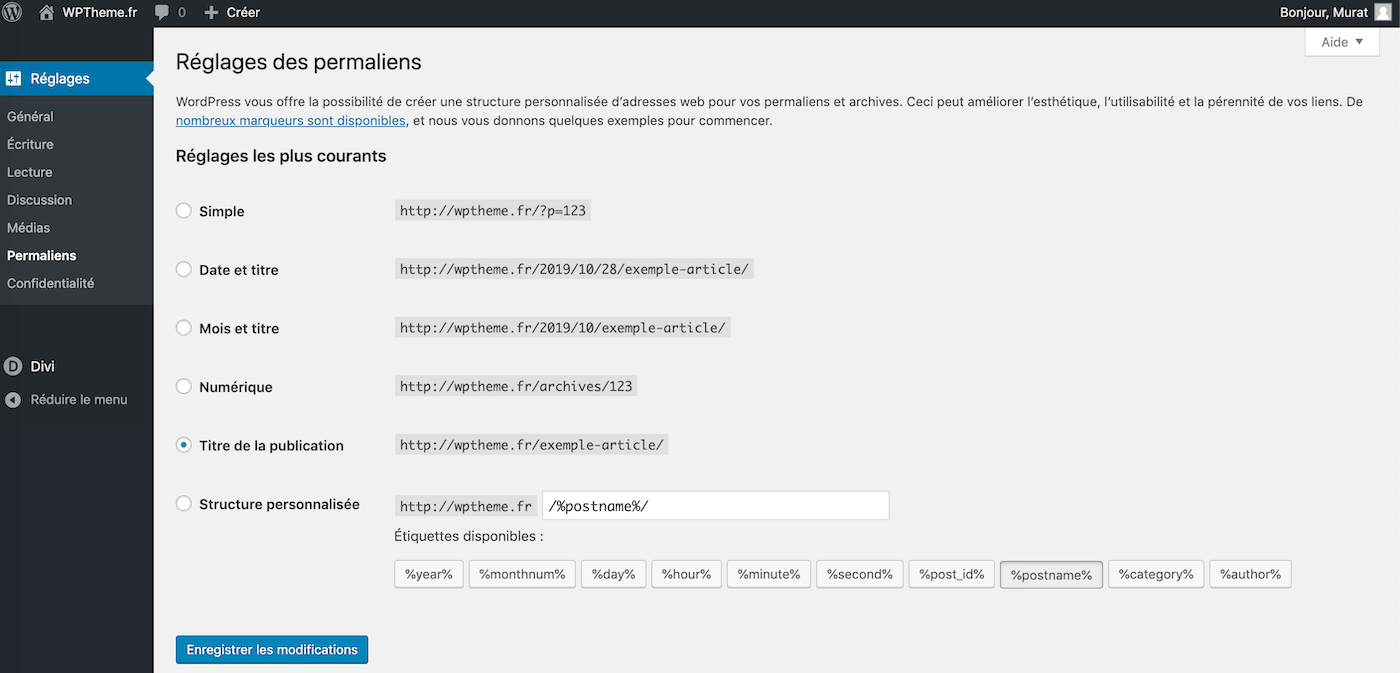
Les rôles des utilisateurs WordPress
WordPress est un CMS et par définition, ce système permet à plusieurs personnes d’intervenir sur votre site. Quand vous avez créé votre site avecWordpress, vous êtes devenus l’administrateur. Ce rôle, le plus puissant (et donc dangereux), vous permet de modifier tous les réglages de votre site. Pour éviter des problèmes de type spam d’inscription d’utilisateur ou hacking en tout genre, je vous propose de vous rendre dans l’onglet Réglages -> Général et de décocher « Tout le monde peut s’enregistrer » dans l’option Inscription.
Si jamais vous avez pour but de créer un espace communautaire sur votre site, vous pouvez activer cette option mais en accordant le privilège « Abonné » à vos lecteurs, sous peine de quelques mauvaises surprises !
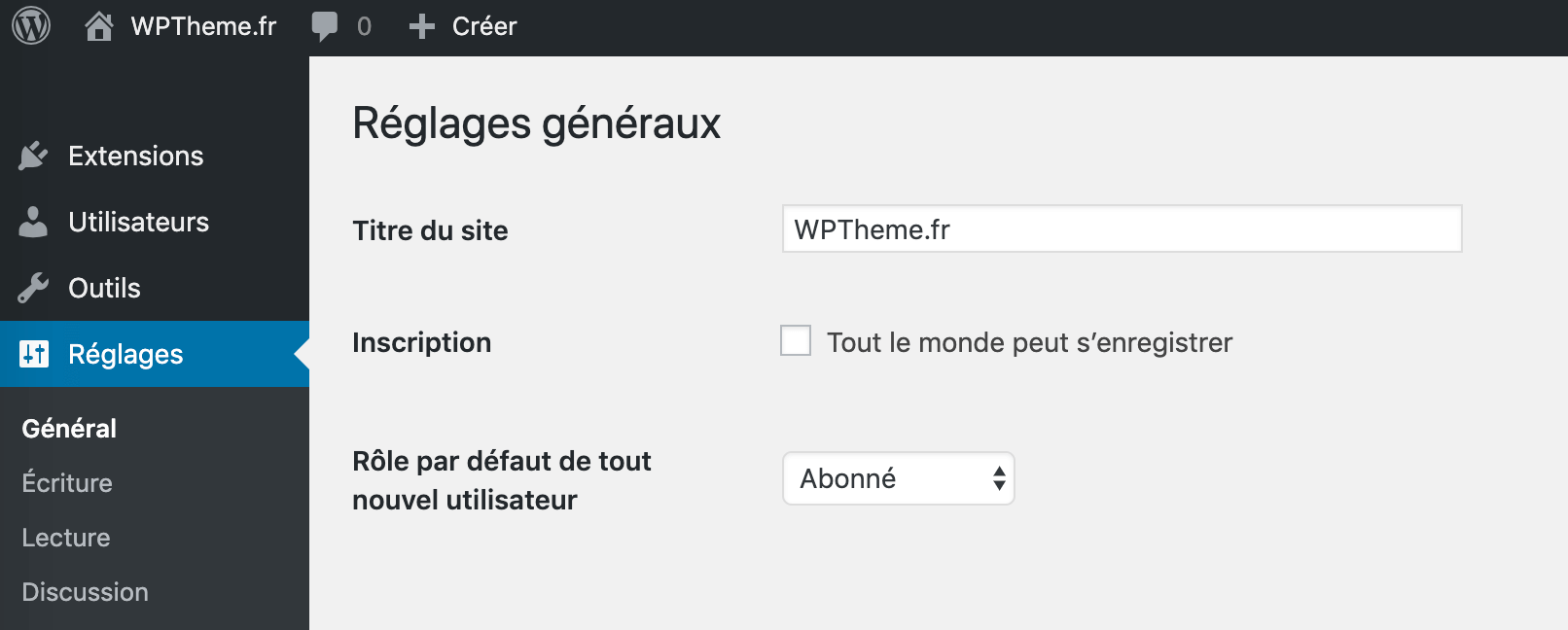
L'indexation de votre site
Vous le savez sans doute déjà, mais le référencement naturel (SEO) va être une source importante de trafic sur votre site internet. Considérant cela, il sera important, outre les optimisations SEO, d’activer l’option qui va rendre l’indexation de votre site possible !
Rendez-vous dans l’onglet Général -> Lecture et veillez à ce que l’option « Demander aux moteurs de recherche de ne pas indexer ce site » soit décoché !
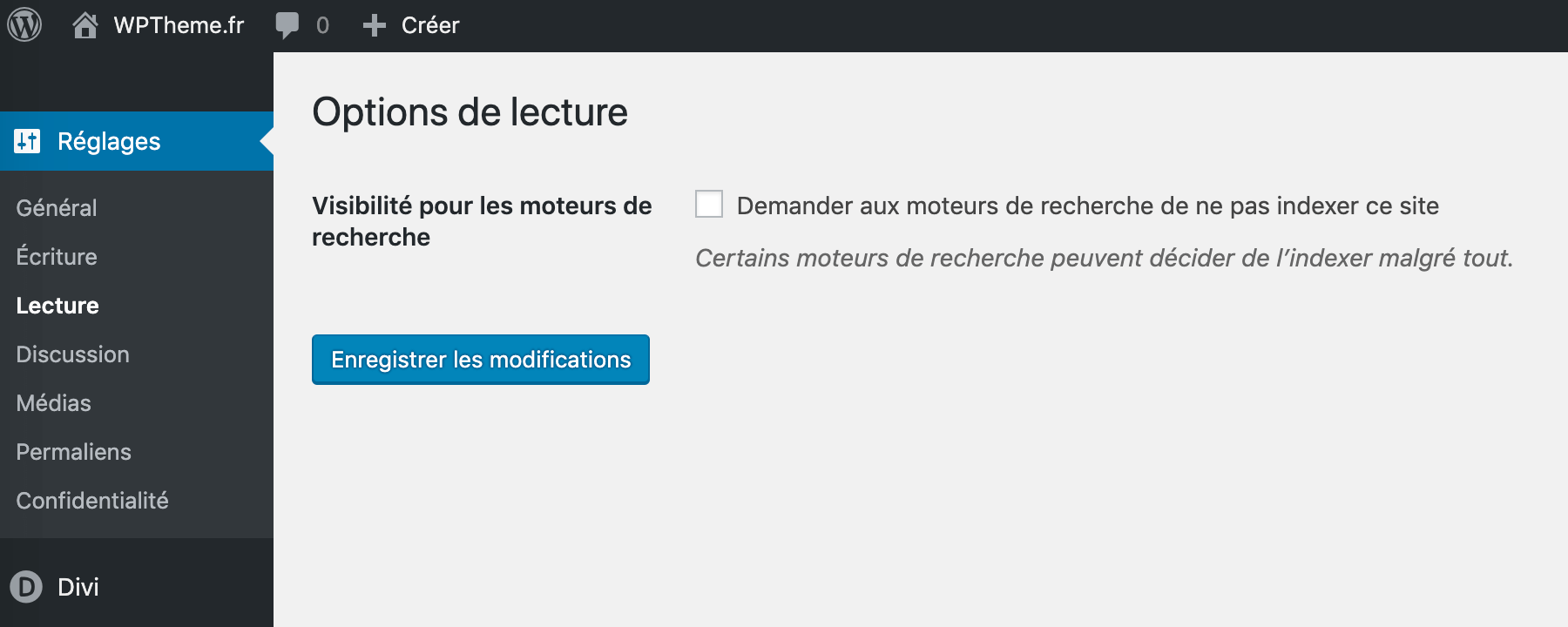
Supprimer le dummy content
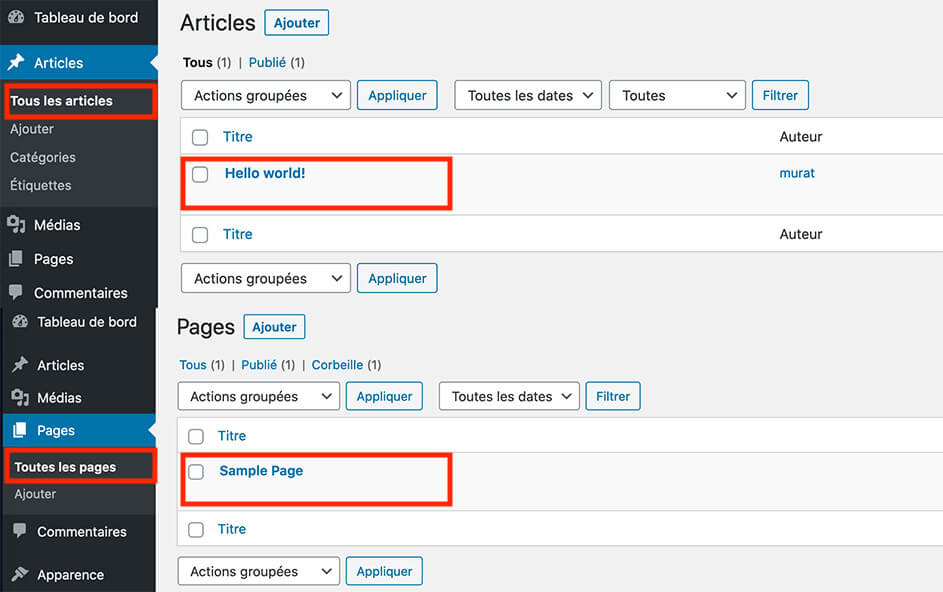
Étape 8
Comment monétiser son blog WordPress
Adsense
La première méthode pour monétiser son site internet est sans aucun aussi la plus simple. Il s’agit de passer par la plateforme Adsense éditée par la société Google. Concrètement, la régie publicitaire met en relation des annonceurs (qui veulent faire de la publicité) et des éditeurs de sites (vous). Avec cette régie publicitaire, vous n’avez pas grand chose à faire. En plaçant le code dédié sur votre site, vous allez commencer à diffuser des publicités provenant de l’autre plateforme de Google, Adwords.
Afin de pouvoir adhérer au programme Google Adsense, vous devez montrer patte blanche. Votre site internet devra avoir du contenu (unique de préférence), ne pas parler de sujets interdits.